腾讯文档怎么多人在线编辑一个表格 腾讯文档多人在线编辑一个表格具体操作方法,赶快一起来看看吧。
1、首先打开一个手机腾讯文档或表格。下面以文本文档为例。
2、进入文档后,点击右上角的分享按钮,如图所示。
3、在弹出页上方设置文档权限,点击勾选“所有人可编辑”。
4、在下方选择分享方式。
5、选择分享到QQ或者微信都要选择分享对象,最后点击右下方完成即可。
以上就是小编整理的腾讯文档怎么多人在线编辑一个表格 腾讯文档多人在线编辑一个表格具体操作方法的全部内容,想要了解更多的手机游戏攻略或者软件教程,可以关注本站,每天都会实时更新一些有价值的内容,希望大家喜欢。
在使用《腾讯文档》的时候,有小伙伴想要将excel表格给导出到其它地方,但是不知道具体该如何操作,那么《腾讯文档》要怎么导出excel表格呢?下面小编就给大家带来了《腾讯文档》导出excel表格方法介绍,有需求的小伙伴们就一起来看看吧。
1、首先打开手机腾讯文档,找到想要导出的文件。
2、点击屏幕右上方的“三”按钮。
3、屏幕下方会弹出窗口,在如图所示位置选择想要导出的格式。
4、如果选择生成图片,可以设置水印,然后点击保存到手机即可。
5、导出表格和文档操作类似,进入表格,然后点击右上角“三”按钮,选择导出为Excel即可。
《腾讯文档》怎么导出文档到本地,腾讯文档是一款多人协作的文档处理软件,许多朋友对软件可能还不是很了解,而除了我们使用它进行文档的处理外,许多朋友都想知道如何使用它导出文档到本地?小编整理了相关的软件教程,希望能帮助到大家!
腾讯文档怎么导出文档到本地 ?
1.先打开需要保存到本地的文档
2.进入文档后,点击右上角三道杠叫出下拉菜单,选择保存为本地文件
3.自行选择保存的位置,下载后完成导出
以上就是小编整理的“《腾讯文档》怎么导出文档到本地”的全部内容,想要了解更多的手机游戏攻略或者软件教程,可以关注本站,每天都会实时更新一些有价值的内容,希望大家喜欢。
腾讯文档如何删除已经提交的 腾讯文档删除已经提交的具体操作方法,赶快一起来看看吧。
1、打开腾讯文档后,长按屏幕两秒。
2、点击勾选要删除的文档。
3、点击勾选要删除的文档后,点击下方,删除图标。
4、点击【删除】即可。
以上就是小编整理的腾讯文档如何删除已经提交的 腾讯文档删除已经提交的具体操作方法的全部内容,想要了解更多的手机游戏攻略或者软件教程,可以关注本站,每天都会实时更新一些有价值的内容,希望大家喜欢。
平台:安卓
类型:效率办公
版本:v2.19.2
大小:102.14MB
更新:2024-07-31
标签: 办公 效率
网络通讯
42.70MB
媒体音乐
34.24MB
时尚购物
34.09MB
金融理财
46.43MB
小说阅读
69.30MB
成长教育
111.39MB
住宿驿站
27.77MB
41.54MB
摄影美学
41.66MB
棋牌扑克
211.83MB
角色扮演
268.20MB
休闲益智
45.91MB
145.30MB
73.84MB
141.71MB
传奇三国
201.42MB
85.64MB
战争塔防
68.28MB
渝ICP备20008086号-39 违法和不良信息举报/未成年人举报:linglingyihcn@163.com
CopyRight©2003-2018 违法和不良信息举报(12377) All Right Reserved
腾讯文档怎么多人在线编辑一个表格 腾讯文档多人在线编辑一个表格具体操作方法
腾讯文档怎么多人在线编辑一个表格 腾讯文档多人在线编辑一个表格具体操作方法,赶快一起来看看吧。
1、首先打开一个手机腾讯文档或表格。下面以文本文档为例。
2、进入文档后,点击右上角的分享按钮,如图所示。
3、在弹出页上方设置文档权限,点击勾选“所有人可编辑”。
4、在下方选择分享方式。
5、选择分享到QQ或者微信都要选择分享对象,最后点击右下方完成即可。
以上就是小编整理的腾讯文档怎么多人在线编辑一个表格 腾讯文档多人在线编辑一个表格具体操作方法的全部内容,想要了解更多的手机游戏攻略或者软件教程,可以关注本站,每天都会实时更新一些有价值的内容,希望大家喜欢。
《腾讯文档》怎么导出excel表格?
在使用《腾讯文档》的时候,有小伙伴想要将excel表格给导出到其它地方,但是不知道具体该如何操作,那么《腾讯文档》要怎么导出excel表格呢?下面小编就给大家带来了《腾讯文档》导出excel表格方法介绍,有需求的小伙伴们就一起来看看吧。

《腾讯文档》导出excel表格方法:
1、首先打开手机腾讯文档,找到想要导出的文件。

2、点击屏幕右上方的“三”按钮。

3、屏幕下方会弹出窗口,在如图所示位置选择想要导出的格式。

4、如果选择生成图片,可以设置水印,然后点击保存到手机即可。
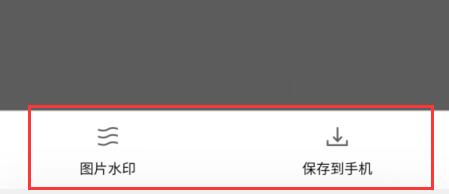
5、导出表格和文档操作类似,进入表格,然后点击右上角“三”按钮,选择导出为Excel即可。

《腾讯文档》怎么导出文档到本地
《腾讯文档》怎么导出文档到本地,腾讯文档是一款多人协作的文档处理软件,许多朋友对软件可能还不是很了解,而除了我们使用它进行文档的处理外,许多朋友都想知道如何使用它导出文档到本地?小编整理了相关的软件教程,希望能帮助到大家!
腾讯文档怎么导出文档到本地 ?
1.先打开需要保存到本地的文档
2.进入文档后,点击右上角三道杠叫出下拉菜单,选择保存为本地文件
3.自行选择保存的位置,下载后完成导出
以上就是小编整理的“《腾讯文档》怎么导出文档到本地”的全部内容,想要了解更多的手机游戏攻略或者软件教程,可以关注本站,每天都会实时更新一些有价值的内容,希望大家喜欢。
腾讯文档如何删除已经提交的 腾讯文档删除已经提交的具体操作方法
腾讯文档如何删除已经提交的 腾讯文档删除已经提交的具体操作方法,赶快一起来看看吧。
1、打开腾讯文档后,长按屏幕两秒。
2、点击勾选要删除的文档。
3、点击勾选要删除的文档后,点击下方,删除图标。
4、点击【删除】即可。
以上就是小编整理的腾讯文档如何删除已经提交的 腾讯文档删除已经提交的具体操作方法的全部内容,想要了解更多的手机游戏攻略或者软件教程,可以关注本站,每天都会实时更新一些有价值的内容,希望大家喜欢。
平台:安卓
类型:效率办公
版本:v2.19.2
大小:102.14MB
更新:2024-07-31
标签: 办公 效率
网络通讯
42.70MB
媒体音乐
34.24MB
时尚购物
34.09MB
金融理财
46.43MB
小说阅读
69.30MB
成长教育
111.39MB
住宿驿站
27.77MB
成长教育
41.54MB
摄影美学
41.66MB
棋牌扑克
211.83MB
角色扮演
268.20MB
休闲益智
45.91MB
棋牌扑克
145.30MB
休闲益智
73.84MB
角色扮演
141.71MB
传奇三国
201.42MB
棋牌扑克
85.64MB
战争塔防
68.28MB